Sie haben zwei Möglichkeiten neue Produkte einzugeben:
| 1. | Über eine spezielle Eingabe-Maske, in der Sie die wichtigsten Produkt- und Angebotsdaten einfach und übersichtlich eingeben können. Siehe auch: Schnelleinstieg - Neue Produkte eingeben |
| 2. | Indem Sie im Arbeitsbereich Produkte > Verwalten auf |
Es öffnet sich das Produkt-Editor Fenster:
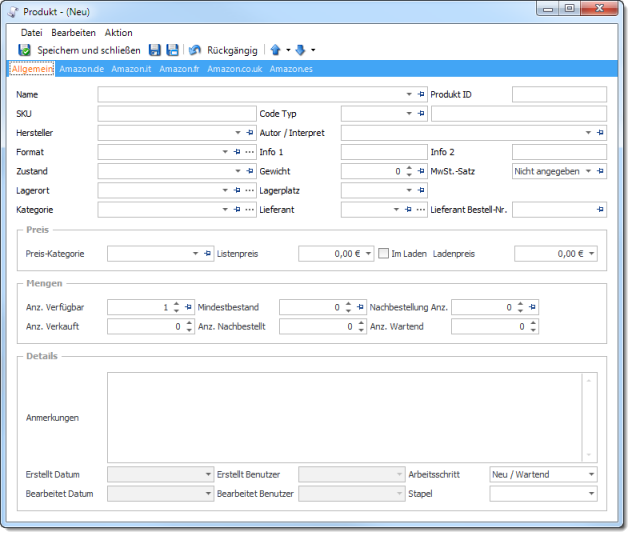
Produkt Editor - Allgemein
Geben Sie die vorhandenen Produkt-Daten ein. Das Feld Produkt ID wird automatisch ausgefüllt, sobald das Produkt gespeichert wird und keine Produkt ID eingetragen wurde. Außerdem können Sie eine Preis-Kategorie auswählen und festlegen, ob das Produkt auch in Ihrem Laden - wenn vorhanden - verkauft wird und zu welchem Preis.
Geben Sie die verfügbare Menge an. Außerdem können Sie zusätzlich die Mengen eingeben, die nachbestellt werden sollen, wenn die vorhandene Anzahl im Lager eine festgelegte Menge unterschreitet.
Wenn Sie das Produkt auf den Amazon Web-Seiten anbieten möchten, klicken Sie auf die Lasche Amazon:
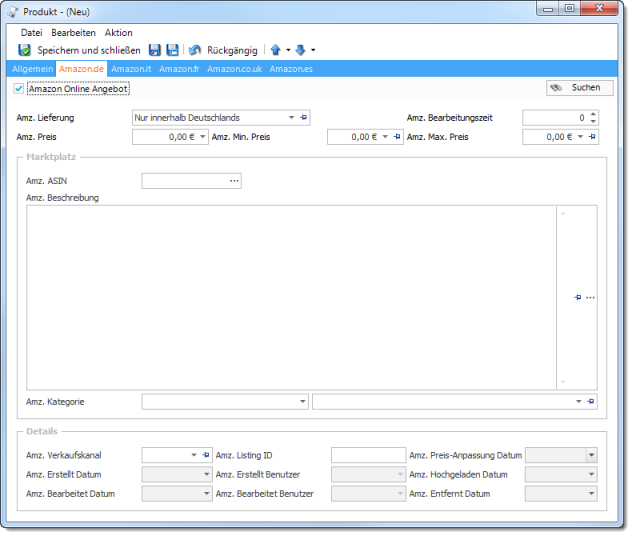
Produkt Editor - Amazon Angebot
Klicken Sie auf Amazon Online Angebot und es wird der Amazon Suchen Dialog angezeigt. Wählen Sie zuerst ein Produkt aus dem Amazon Angebot aus. Dadurch wird die ASIN des Amazon Produktes mit Ihrem Angebot verknüpft. Geben Sie dann die Angebotsdaten ein. Amz. Min. Preis und Amz. Max. Preis können Sie eingeben, falls Sie Preis-Kategorien zur automatischen Preisanpassung verwenden möchten.
Zur einfacheren Eingabe der Amz. Beschreibung können Sie Textbausteine verwenden, indem Sie auf ![]() am Ende des Eingabe-Feldes klicken.
am Ende des Eingabe-Feldes klicken.
Falls Sie keine Amazon SKU eingeben, wird Sie beim Speichern des Produkts automatisch generiert.
Hinweis: Beachten Sie, dass Ihr Angebot nur zum Amazon Server hochgeladen wird, wenn es dem Arbeitsschritt - Verfügbar / Online zugeordnet ist. Wechseln Sie gegebenenfalls auf die Registerkarte Allgemein im Produkt Editor und wählen Sie unten rechts den Arbeitsschritt Verfügbar / Online aus. Ansonsten wird das neue Produkt dem Arbeitsschritt - Neu / Wartend zugeordnet und Sie können die neuen Produkte auch später dem Arbeitsschritt- Verfügbar / Online zuordnen und danach zum Amazon Server hochladen.
Klicken Sie auf Speichern und Schließen, um die Änderungen zu speichern und das Fenster zu schließen. Klicken Sie auf ![]() , um das aktuell bearbeitete Produkt zu speichern und danach ein neues Produkt einzugeben.
, um das aktuell bearbeitete Produkt zu speichern und danach ein neues Produkt einzugeben.
Siehe auch:
Schnelleinstieg - Neue Produkte eingeben
Page url: http://www.totalseller.de/help/client/index.html?add_products.htm